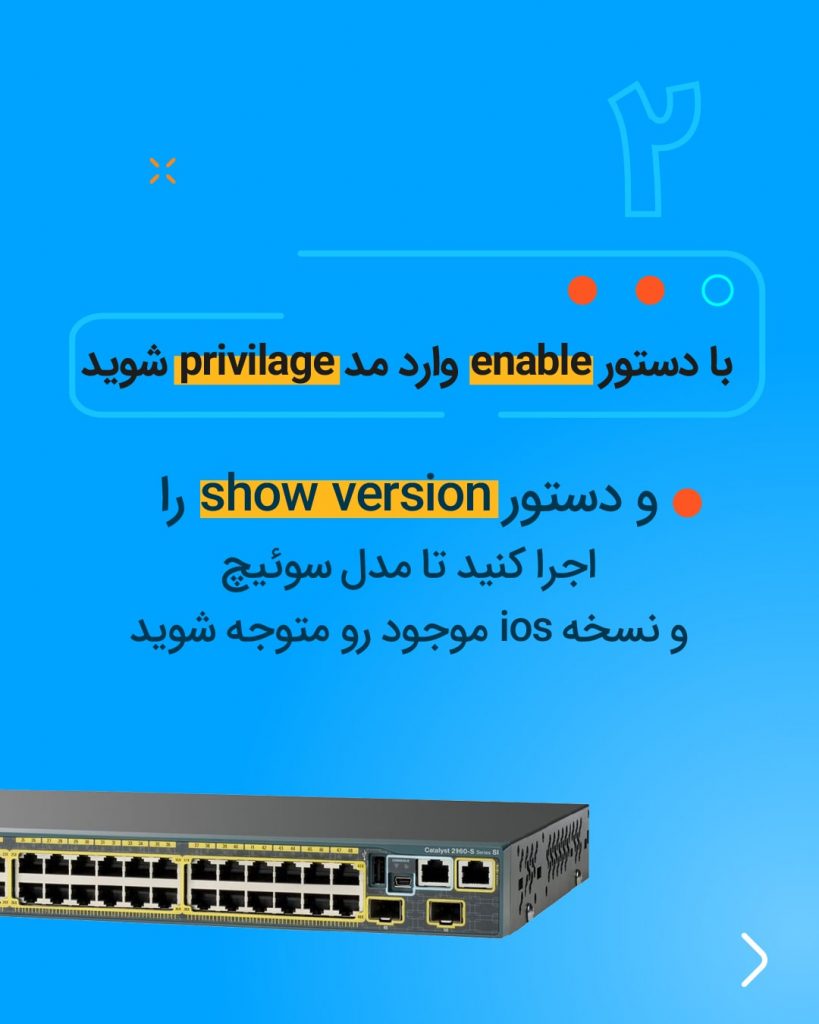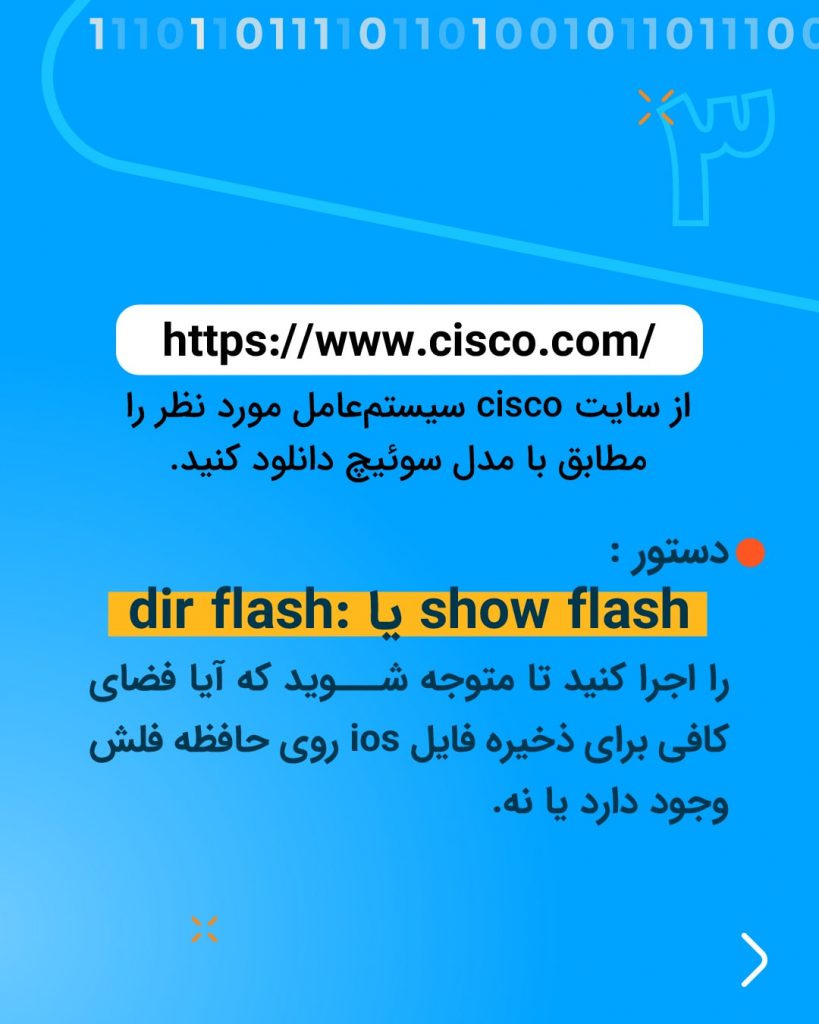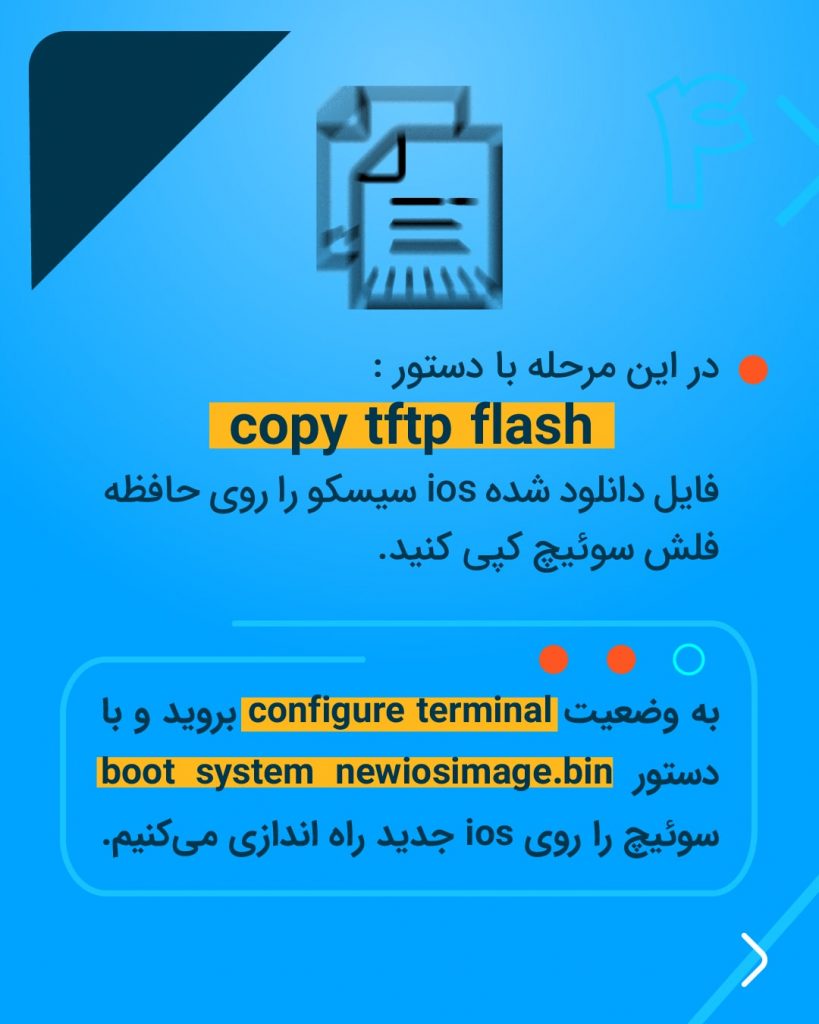آپدیت ios سوئیچ سیسکو مدل 2960

مثل هر قطعه سخت افزاری دیگری، سوئیچ شبکه هم نیاز به مراقبت و سرویس دارد. بنابراین یادتان باشد در چک لیست نگهداری از تجهیزات سیسکو خود، آپگرید ios سوئیچ سیسکو را قرار دهید. اگر قصد آپدیت ios سوئیچ سیسکو 2960 را دارید، ابتدا دانلود ios سیسکو 2960 را انجام دهید اما قبل از نصب آن ابتدا یک نسخه پشتیبان از iOS فعلی دستگاه تهیه کنید تا اگر نسخه اصلی دچار مشکل شود نسخه قابل اعتمادی داشته باشید. همچنین از config file بکاپ بگیرید تا دوباره مجبور به انجام کانفیگها نباشید.
قبل از آپدیت ios سوئیچ سیسکو حتما از ios فعلی و config file بکاپ بگیرید.
معمولا ادمینها برای انجام اینکار از tftpdnld و محیط rommon استفاده میکنند. اگر فریمویر دستگاه کار میکند که مسئله خاصی وجود ندارد. توجه کنید در زمان اجرا باید از آدرس آیپیهای دستگاه خود استفاده کنید و آدرس آیپی سرور TFTP و آدرس آیپی که در داخل rommon برای شناسایی دستگاه استفاده میشود باید در یک شبکه قرار داشته باشند.
ios سوئیچ سیسکو چیست؟
سیستم عامل سوئیچ سیسکو را ios مینامند و مانند هر سیستم عامل دیگری نیازمند نگهداری و آپگرید است. در ادامه نکاتی که برای دانلود ios سوئیچ سیسکو و نصب سیستم عامل سوئیچ سیسکو لازم دارید ارایه میشود.
برای آنکه بتوانید این مقاله را تا انتها دنبال کنید به یک شبیهساز ترمینال نیاز دارید تا بتوانید خروجی دستگاه سیسکو را مشاهده کنید. اصلیترین ابزارهایی که سرپرستان شبکه از آن استفاده میکنند، TeraTerm یا PuTTY است. این دو ابزار به شکل رایگان وجود دارند و مشکل خاصی از بابت لایسنس وجود ندارد. اما اگر به دنبال گزینه حرفهایتری هستید باید از ابزار SecureCRT استفاده کنید که قابلیتهای کاربردی زیادی در اختیارتان قرار میدهد، اما رایگان نیست.
آپدیت فریمور سوئیچ سیسکو از طریق سرور TFPT انجام میشود.
مراحل و نحوه آپدیت ios سوئیچ سیسکو
برای آپگرید کردن میانافزار سوئیچهای سیسکو که IOS نام دارند مراحل زیر را باید انجام دهید:
- اتصال به سوئیچ از طریق کابل کنسول (در سوئیچهای جدید از طریق پورت یواسبی روی سوئیچ و اتصال کابل یواسبی مربوطه به سیستم و با استفاده از برنامههای موجود مثل putty)
- رفتن به مد privilage با دستور enable
- اجرای دستور show version و بهدست آوردن مدل سوئیچ و نسخه ios موجود
- دانلود سیستم عامل سوئیچ سیسکو مورد نظر از سایت cisco مطابق با مدل سوئیچ
- اجرای دستور :show flash یا :dir flash جهت مشاهده اینکه آیا فضای کافی جهت ذخیره فایل ios روی حافظه فلش وجود دارد یا نه.
- نصب سرور TFPT از طریق نرمافزارهای در دسترس مثل نمونهای که به آن اشاره شد یا solarwinds tftp server روی سیستم متصل به سوئیچ برای آپلود فایل ios
- کپی فایل دانلود ios سیسکو 2960 و سایر سوئیچ ها روی حافظه فلش سوئیچ با دستور :copy tftp flash
- در ادامه به وضعیت configure terminal میرویم و با دستور boot system newiosimage.bin ترتیب راه اندازی سوئیچ را روی ios جدید قرار میدهیم.
- با دستور show boot اطمینان حاصل میکنیم که بوت سوئیچ از روی فایل جدید است.
- در ادامه با دستور reload سوئیچ را راهاندازی میکنیم.
آموزش نصب ios سوئیچ سیسکو
در اولین گام با استفاده از راهنمای دستگاه به آن متصل شوید. نکتهای که در این مرحله باید به آن دقت کنید این است که اگر سوییچ به محیط rommon وارد میشود، به معنای آن است که فایل ios روی آن قرار ندارد. برای اطمینان از این موضوع در محیط rommon دستور dir flash: را اجرا کنید. اگر موفق نشدید، فایلی بهنام xxxxx.bin را مشاهده کنید یعنی ios وجود ندارد.
برای ریختن ios در سوئیچ سیسکو همانگونه که اشاره کردیم باید یک سرور TFTP را پیکربندی کنید تا بتوانید بر روند انتقال ios به سوییچ نظارت کنید. خوشبختانه یک سرور tftp رایگان به نشانی https://tftpd32.jounin.net/ در دسترس شما قرار دارد. اطمینان حاصل کنید که سرور مذکور توسط سوییچ نصب و راهاندازی شده و از طریق شبکه در دسترس است و یک کابل اترنت به رابط FASTEthernet 0/0 سوییچ متصل شده باشد. خواندن مقاله آشنایی با کانفیگ اولیه سوئیچ سیسکو میتواند مفید باشد.
یادآوری میکنیم یک نسخه پشتیبان از Cisco IOS ایجاد کنید و سپس انجام مراحل زیر را برای بروزرسانی ios سوئیچ سیسکو دنبال کنید. اگر اینگونه نیست، باید راهی برای بهدست آوردن ios پیدا کنید. اگر در نظر دارید مراحل را در یک محیط سازمانی انجام دهید و امکان استفاده از خدمات پشتیبانی سیسکو را دارید و این شانس را دارید تا از فایلهای ios که سیسکو در وبسایت خود برای مشتریان ثبت شده قرار داده استفاده کنید.
هنگامی که ios در فهرست اصلی tftp قرار گرفت، قادر به آپدیت ios سوئیچ سیسکو 2960 و دیگر سوئیچها هستید. از درون محیط rommon، میتوانید به راحتی تنظیمات محیط فعلی را با اجرای فرمان set ویرایش کنید. بهطور مثال، سرعت پیشفرض برای تبادل داده روی مقدار 9600 تنظیم شده است، بعد از اتصال به دستگاه با دستور زیر قادر به افزایش سرعت هستید تا زمان انتقال ios به دستگاه کاهش یابد.
switch: set BAUD 57600
راهکار فوق اجازه میدهد مجموعه تنظیمات اعمال شده که برای شما مهم هستند را مشاهده کنید. مقادیر بازگشتی به شرح زیر هستند:
IP_ADDRESS = 10.1.10.100 (آدرس IP که توسط سوییچ استفاده می شود)
IP_SUBNET_MASK = 255.255.0.0 (ماسک مورد استفاده توسط سوییچ )
DEFAULT_GATEWAY = 10.1.10.1 (اختیاری)
TFTP_SERVER = 10.1.10.120 (آدرس IP ماشین سرور TFTP شما)
TFTP_FILE = xxxxxxxxxxxxxxx.bin (نام فایل IOS)
یک راهکار ساده برای وارد کردن نام فایل IOS این است که پوشه tftp root در سرور tftp را بررسی کنید. برای راحتی کار در پوشه TFTP Root در TFTPD روی دکمه Show Dir کلیک کنید. تصویر زیر این موضوع را نشان میدهد.
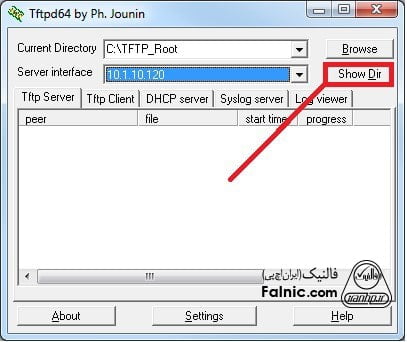
پس از انجام اینکار روی دکمه Explorer کلیک کنید.
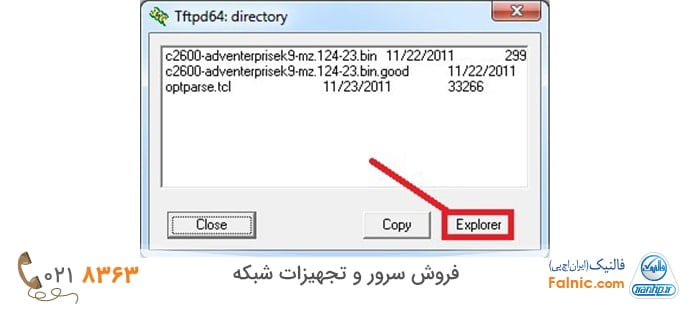
با انجام اینکار نسخهای از فایل اکسپلورر همراه با پوشه انتخابی TFTP Root اجرا میشود. مکان فایل IOS (.bin) را پیدا کرده و یک بار روی آن کلیک کنید تا نام فایل انتخاب شود. در مرحله بعد راست کلیک کرده و نام فایل را کپی کنید، سپس آنرا در بخش دستور بالا در rommon قرار دهید.
بیشتر بدانید: انواع سوئیچ های سیسکو 2960
اگر از روش فوق برای کپی نام فایل استفاده نمیکنید، گزینه وارد کردن دستی نام فایل نیز در دسترس قرار دارد که البته به دلیل عدم درج کاراکترهای کامل توصیه نمیشود. پس از وارد کردن اطلاعات موردنیاز، یکبار دیگر از داخل rommon دستور “tftpdnld” را اجرا کنید. پیام تأییدی ظاهر میشود که مقادیر جدید را فهرست کرده است. اگر همه چیز درست است، گزینه y را وارد کرده و کلید اینتر را فشار دهید.
rommon x > tftpdnld IP_ADDRESS: 10.1.10.200 IP_SUBNET_MASK: 255.255.0.0 DEFAULT_GATEWAY: 10.1.1.1 TFTP_SERVER: 10.1.10.120 TFTP_FILE: c2600-adventerprisek9-mz.124-23.bin
پیغامی ظاهر میشود مبنی بر این موضوع که از دستور فوق فقط برای بازیابی پس از فاجعه کنید، زیرا تمام دادههای مستقر در تمام پارتیشنهای موجود حافظه فلش پاک میشوند. از بین می روند! آیا میخواهید ادامه دهید؟
y / n: [n]: (Invoke this command for disaster recovery only. WARNING: all existing data in all partitions on flash will be lost! Do you wish to continue? y/n: [n]:)
اگر همه کارها به درستی انجام شده باشند، خروجی در پنجره جلسه کنسول نشان داده میشود. شکل زیر این موضوع را نشان میدهد.
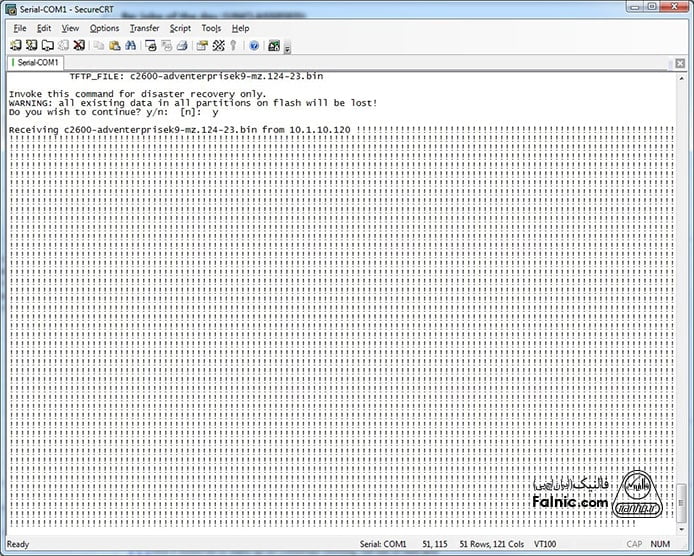
در مرحله بعد باید یک پیغام تأیید که بیانگر این موضوع است که کپی فایل در حال انجام است را مشاهده کنید.

پس از پایان یافتن کپی، خطوط زیر نمایش داده میشود:
File reception completed. Copying file c2600-adventerprisek9-mz.124-23.bin to flash. Erasing flash at 0x604c0000
در این مرحله حافظه فلاش بهطور خودکار پاک میشود. بسته به اندازه حافظه فلش این فرآیند زمانبر است. پس از پاک کردن فلش، پیغامی همانند حالت زیر نشان داده میشود:
program flash location 0x60020000
اکنون فلش با استفاده از فایل IOS بارگذاری شده است. پس از اتمام این فرآیند به اعلان rommon باز میگردید. اکنون باید دستور reset را تایپ کنید تا دستگاه توسط فایل iOS کپی شده راه اندازی شود.
پاک شدن ios سوئیچ سیسکو
پیکربندی سوئیچ شبکه سیسکو (startup-config) روی فلش سوییچ سیسکو ذخیره و هنگام بوت شدن به nvram منتقل میشود که running-config است، بنابراین یکی از راههای پاک شدن ios سوئیچ سیسکو، پاک کردن nvram با اجرای دستور زیر است:
Aka-ASR-edge#erase nvram:
اگر قصد پاک کردن ios و تمامی محتویات فلش را بهطور کامل دارید از دستور زیر نیز میتوانید استفاده کنید:
Aka-ASR-edge#erase flash:
روش دیگر برای پاک کردن ios از روی سوییچ سیسکو کافی است دستورات زیر را اجرا کنید:
dir flash:
delete /force/recursive flash:iosname از آنجایی که سوئیچ های سیسکو سری 2960 تولید نمیشوند ممکن است برای دانلود ios سیسکو 2960 به مشکل برخورید. سیسکو پشتیبانی خود را از این محصول برداشته و دانلود ios سیسکو 2960x و دیگر سری ها را در دسترس شما قرار میدهد.
خلاصه این مقاله
برای نگهداری و ارتقاء سوئیچهای سیسکو، آپدیت IOS ضروری است. پیش از هر اقدامی، حتماً از IOS فعلی و فایل پیکربندی (config file) نسخه پشتیبان تهیه کنید. برای این کار، به یک شبیهساز ترمینال (مانند PuTTY) و یک سرور TFTP نیاز دارید. مراحل بهروزرسانی شامل اتصال با کابل کنسول، ورود به حالت enable، بررسی نسخه IOS با show version و دانلود IOS جدید است. سپس، فضای فلش را با show flash بررسی و فایل IOS را با copy tftp flash: از سرور TFTP به سوئیچ منتقل کنید. در نهایت، با boot system newiosimage.bin مسیر بوت را به IOS جدید تغییر داده و با reload سوئیچ را راهاندازی مجدد کنید. اگر IOS پاک شده و سوئیچ در محیط rommon قرار دارد، باید با دستور set آدرسهای IP سوئیچ، سرور TFTP و نام فایل IOS را در rommon تنظیم کنید. سپس با اجرای tftpdnld فایل را منتقل و پس از اتمام، با reset سوئیچ را بوت کنید. برای پاک کردن IOS یا پیکربندی، از دستورات erase nvram: یا erase flash: استفاده میشود.